Gefeliciteerd! Je hebt je iPod. Nu importeer je gretig al je CD's naar je iPod en speel je ze, maar whoa, what? Er is geen kunstwerk! Geen zorgen, er is een eenvoudige, gratis manier om ze op je iPod en / of iTunes te krijgen.
Methode één van de twee:
Geautomatiseerde methode
-
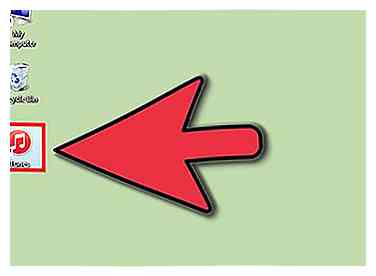 1 Open iTunes. Zorg ervoor dat je wat muziek hebt toegevoegd aan de bibliotheek.
1 Open iTunes. Zorg ervoor dat je wat muziek hebt toegevoegd aan de bibliotheek. -
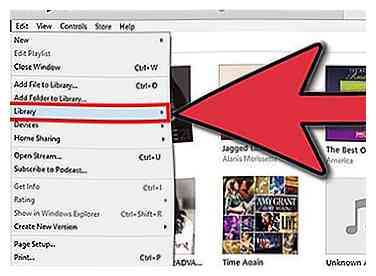 2 Klik op "Geavanceerd" aan de bovenkant van het scherm.
2 Klik op "Geavanceerd" aan de bovenkant van het scherm. -
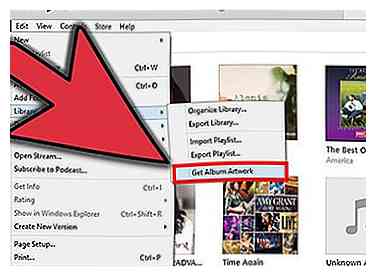 3 Selecteer "Get Album Artwork" in het vervolgkeuzemenu. Er moet een waarschuwingsbericht verschijnen waarin wordt uitgelegd dat nummers met ontbrekende albumillustraties naar iTunes worden verzonden. Ga akkoord met de prompt en je illustraties worden gedownload. (Als er geen aanwijzingen zijn, betekent dit dat u die waarschuwing hebt uitgeschakeld, maar de illustratie is wordt nog steeds toegevoegd.)
3 Selecteer "Get Album Artwork" in het vervolgkeuzemenu. Er moet een waarschuwingsbericht verschijnen waarin wordt uitgelegd dat nummers met ontbrekende albumillustraties naar iTunes worden verzonden. Ga akkoord met de prompt en je illustraties worden gedownload. (Als er geen aanwijzingen zijn, betekent dit dat u die waarschuwing hebt uitgeschakeld, maar de illustratie is wordt nog steeds toegevoegd.) - Om het downloadproces te bekijken, klikt u op (>) aan de linkerkant van het iTunes-spelvak totdat u een bericht als dit ziet:
- Om het downloaden te annuleren, klikt u op de "x" aan de rechterkant van de afspeelbox.
-
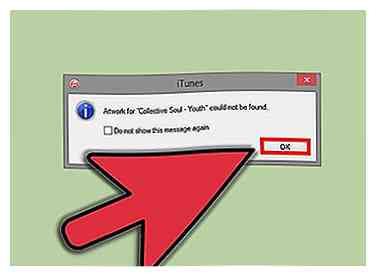 4 Wacht op de laatste melding. Naar alle waarschijnlijkheid zal het je vertellen dat iTunes sommige van de illustraties niet kon vinden. Zorg ervoor dat u enkele van de uitstekende tips aan het einde van dit artikel raadpleegt om eventuele problemen met de albumtitel te corrigeren voordat u doorgaat naar de volgende stap
4 Wacht op de laatste melding. Naar alle waarschijnlijkheid zal het je vertellen dat iTunes sommige van de illustraties niet kon vinden. Zorg ervoor dat u enkele van de uitstekende tips aan het einde van dit artikel raadpleegt om eventuele problemen met de albumtitel te corrigeren voordat u doorgaat naar de volgende stap - Klik op het plusteken in het meldingenvak om te controleren voor welk album de illustraties niet kunnen worden gevonden. U kunt deze laten zijn of de illustratie handmatig toevoegen. Zie het volgende gedeelte van dit artikel voor meer informatie.
Methode twee van twee:
Handmatige methode
-
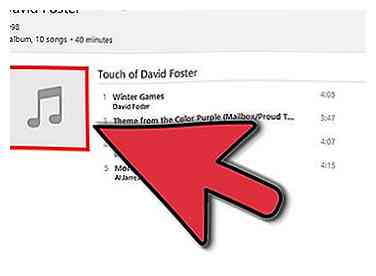 1 Bepaal aan welke nummers u illustraties wilt toevoegen. Zoek naar het album in iTunes. Klik eenmaal op een nummer om te controleren of het album geen illustraties bevat.
1 Bepaal aan welke nummers u illustraties wilt toevoegen. Zoek naar het album in iTunes. Klik eenmaal op een nummer om te controleren of het album geen illustraties bevat. -
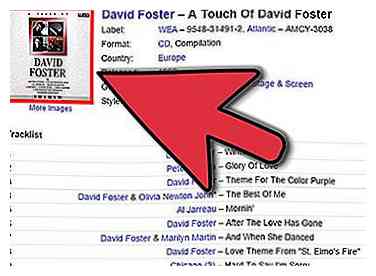 2 Zoek de illustratie. Een uitstekende bron is Wikipedia.[1] Wikipedia heeft een artikel over bijna elk album en ze bevatten een foto van genoemde albums. Klik op de afbeelding voor een grotere afbeelding en sleep de afbeelding naar uw bureaublad of klik met de rechtermuisknop en kopieer de afbeelding. (Als je het kunstwerk op Wikipedia niet kunt vinden, probeer dan een zoekactie met afbeeldingen uit te voeren met een zoekmachine zoals Google Images.) Gebruik altijd de afbeelding op ware grootte, zelfs als Google zegt dat het hetzelfde formaat is. Als u niet de volledige afbeelding gebruikt, is de afbeelding wazig.[2])
2 Zoek de illustratie. Een uitstekende bron is Wikipedia.[1] Wikipedia heeft een artikel over bijna elk album en ze bevatten een foto van genoemde albums. Klik op de afbeelding voor een grotere afbeelding en sleep de afbeelding naar uw bureaublad of klik met de rechtermuisknop en kopieer de afbeelding. (Als je het kunstwerk op Wikipedia niet kunt vinden, probeer dan een zoekactie met afbeeldingen uit te voeren met een zoekmachine zoals Google Images.) Gebruik altijd de afbeelding op ware grootte, zelfs als Google zegt dat het hetzelfde formaat is. Als u niet de volledige afbeelding gebruikt, is de afbeelding wazig.[2]) -
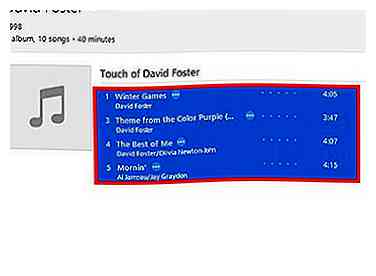 3 Markeer de nummers in het album die illustraties missen door erop te klikken. Als u meerdere nummers wilt markeren, klikt u op het eerste nummer, houdt u de Shift-toets ingedrukt en klikt u op het laatste nummer in het album. Om meerdere nummers te markeren die niet zijn gegroepeerd, klikt u op een nummer en klikt u op de andere nummers terwijl u de toets ⌘ / apple op een Mac of ctrl op een pc ingedrukt houdt. Om alle nummers in dat venster te markeren, druk je op ⌘ / apple A (Mac) of ctrl A.
3 Markeer de nummers in het album die illustraties missen door erop te klikken. Als u meerdere nummers wilt markeren, klikt u op het eerste nummer, houdt u de Shift-toets ingedrukt en klikt u op het laatste nummer in het album. Om meerdere nummers te markeren die niet zijn gegroepeerd, klikt u op een nummer en klikt u op de andere nummers terwijl u de toets ⌘ / apple op een Mac of ctrl op een pc ingedrukt houdt. Om alle nummers in dat venster te markeren, druk je op ⌘ / apple A (Mac) of ctrl A. -
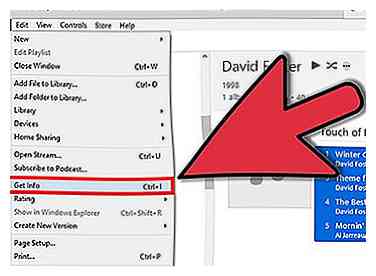 4 Ga naar het dossier en Informatie verkrijgen (of druk op ⌘ / apple I op een Mac, ctrl I op een pc). Er verschijnt een venster met het label Meerdere iteminformatie. Sleep of plak de afbeelding in het vak met het label artwork. Onder Album zorg ervoor dat alle nummers dezelfde albumnaam hebben door het juiste album in te typen en het vakje aan te vinken.
4 Ga naar het dossier en Informatie verkrijgen (of druk op ⌘ / apple I op een Mac, ctrl I op een pc). Er verschijnt een venster met het label Meerdere iteminformatie. Sleep of plak de afbeelding in het vak met het label artwork. Onder Album zorg ervoor dat alle nummers dezelfde albumnaam hebben door het juiste album in te typen en het vakje aan te vinken. -
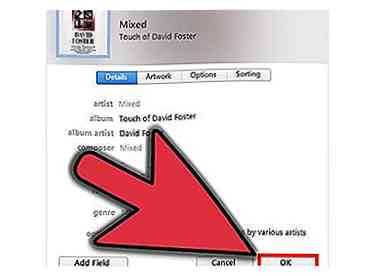 5 Klik OK en wacht tot de computer klaar is met het toevoegen van de illustratie.
5 Klik OK en wacht tot de computer klaar is met het toevoegen van de illustratie. -
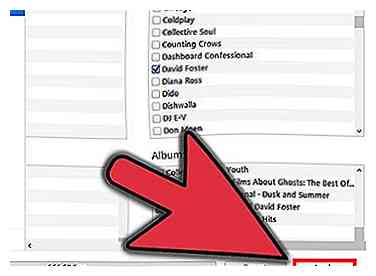 6 Verwijder de nummers van uw iPod en voeg ze indien nodig opnieuw toe. Let op: mogelijk hoeft u de nummers van uw iPod niet te verwijderen ... onder het tabblad Muziek op het scherm van uw iPod, schakel de knop voor albumillustraties uit, klik op Toepassen en selecteer de knop opnieuw en klik op Toepassen.
6 Verwijder de nummers van uw iPod en voeg ze indien nodig opnieuw toe. Let op: mogelijk hoeft u de nummers van uw iPod niet te verwijderen ... onder het tabblad Muziek op het scherm van uw iPod, schakel de knop voor albumillustraties uit, klik op Toepassen en selecteer de knop opnieuw en klik op Toepassen. -
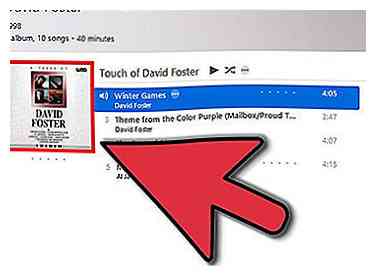 7 Leun achterover en geniet van de mogelijkheid om door uw albums te bladeren en ze te identificeren aan de hand van illustraties.
7 Leun achterover en geniet van de mogelijkheid om door uw albums te bladeren en ze te identificeren aan de hand van illustraties.
Facebook
Twitter
Google+
 Minotauromaquia
Minotauromaquia
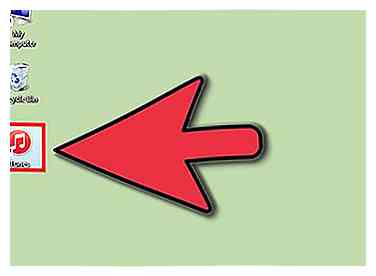 1 Open iTunes. Zorg ervoor dat je wat muziek hebt toegevoegd aan de bibliotheek.
1 Open iTunes. Zorg ervoor dat je wat muziek hebt toegevoegd aan de bibliotheek. 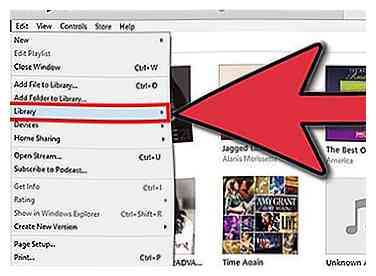 2 Klik op "Geavanceerd" aan de bovenkant van het scherm.
2 Klik op "Geavanceerd" aan de bovenkant van het scherm. 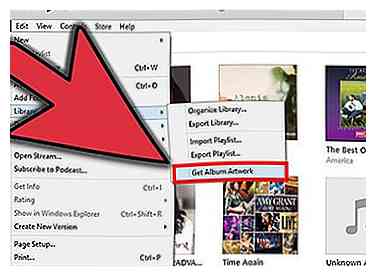 3 Selecteer "Get Album Artwork" in het vervolgkeuzemenu. Er moet een waarschuwingsbericht verschijnen waarin wordt uitgelegd dat nummers met ontbrekende albumillustraties naar iTunes worden verzonden. Ga akkoord met de prompt en je illustraties worden gedownload. (Als er geen aanwijzingen zijn, betekent dit dat u die waarschuwing hebt uitgeschakeld, maar de illustratie is wordt nog steeds toegevoegd.)
3 Selecteer "Get Album Artwork" in het vervolgkeuzemenu. Er moet een waarschuwingsbericht verschijnen waarin wordt uitgelegd dat nummers met ontbrekende albumillustraties naar iTunes worden verzonden. Ga akkoord met de prompt en je illustraties worden gedownload. (Als er geen aanwijzingen zijn, betekent dit dat u die waarschuwing hebt uitgeschakeld, maar de illustratie is wordt nog steeds toegevoegd.) 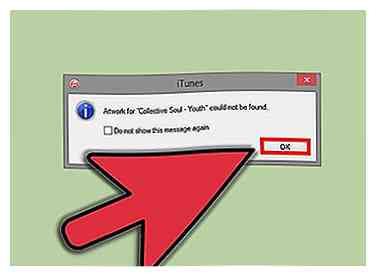 4 Wacht op de laatste melding. Naar alle waarschijnlijkheid zal het je vertellen dat iTunes sommige van de illustraties niet kon vinden. Zorg ervoor dat u enkele van de uitstekende tips aan het einde van dit artikel raadpleegt om eventuele problemen met de albumtitel te corrigeren voordat u doorgaat naar de volgende stap
4 Wacht op de laatste melding. Naar alle waarschijnlijkheid zal het je vertellen dat iTunes sommige van de illustraties niet kon vinden. Zorg ervoor dat u enkele van de uitstekende tips aan het einde van dit artikel raadpleegt om eventuele problemen met de albumtitel te corrigeren voordat u doorgaat naar de volgende stap 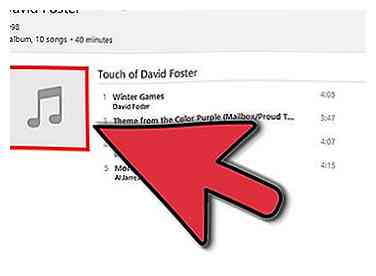 1 Bepaal aan welke nummers u illustraties wilt toevoegen. Zoek naar het album in iTunes. Klik eenmaal op een nummer om te controleren of het album geen illustraties bevat.
1 Bepaal aan welke nummers u illustraties wilt toevoegen. Zoek naar het album in iTunes. Klik eenmaal op een nummer om te controleren of het album geen illustraties bevat. 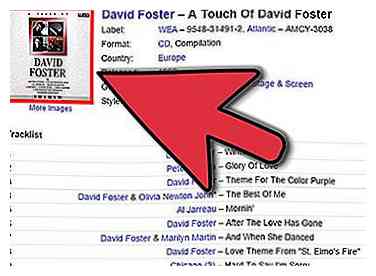 2 Zoek de illustratie. Een uitstekende bron is Wikipedia.[1] Wikipedia heeft een artikel over bijna elk album en ze bevatten een foto van genoemde albums. Klik op de afbeelding voor een grotere afbeelding en sleep de afbeelding naar uw bureaublad of klik met de rechtermuisknop en kopieer de afbeelding. (Als je het kunstwerk op Wikipedia niet kunt vinden, probeer dan een zoekactie met afbeeldingen uit te voeren met een zoekmachine zoals Google Images.) Gebruik altijd de afbeelding op ware grootte, zelfs als Google zegt dat het hetzelfde formaat is. Als u niet de volledige afbeelding gebruikt, is de afbeelding wazig.[2])
2 Zoek de illustratie. Een uitstekende bron is Wikipedia.[1] Wikipedia heeft een artikel over bijna elk album en ze bevatten een foto van genoemde albums. Klik op de afbeelding voor een grotere afbeelding en sleep de afbeelding naar uw bureaublad of klik met de rechtermuisknop en kopieer de afbeelding. (Als je het kunstwerk op Wikipedia niet kunt vinden, probeer dan een zoekactie met afbeeldingen uit te voeren met een zoekmachine zoals Google Images.) Gebruik altijd de afbeelding op ware grootte, zelfs als Google zegt dat het hetzelfde formaat is. Als u niet de volledige afbeelding gebruikt, is de afbeelding wazig.[2]) 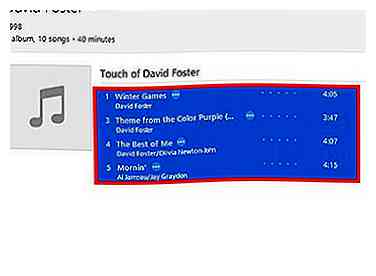 3 Markeer de nummers in het album die illustraties missen door erop te klikken. Als u meerdere nummers wilt markeren, klikt u op het eerste nummer, houdt u de Shift-toets ingedrukt en klikt u op het laatste nummer in het album. Om meerdere nummers te markeren die niet zijn gegroepeerd, klikt u op een nummer en klikt u op de andere nummers terwijl u de toets ⌘ / apple op een Mac of ctrl op een pc ingedrukt houdt. Om alle nummers in dat venster te markeren, druk je op ⌘ / apple A (Mac) of ctrl A.
3 Markeer de nummers in het album die illustraties missen door erop te klikken. Als u meerdere nummers wilt markeren, klikt u op het eerste nummer, houdt u de Shift-toets ingedrukt en klikt u op het laatste nummer in het album. Om meerdere nummers te markeren die niet zijn gegroepeerd, klikt u op een nummer en klikt u op de andere nummers terwijl u de toets ⌘ / apple op een Mac of ctrl op een pc ingedrukt houdt. Om alle nummers in dat venster te markeren, druk je op ⌘ / apple A (Mac) of ctrl A. 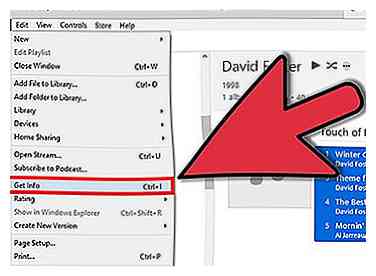 4 Ga naar het dossier en Informatie verkrijgen (of druk op ⌘ / apple I op een Mac, ctrl I op een pc). Er verschijnt een venster met het label Meerdere iteminformatie. Sleep of plak de afbeelding in het vak met het label artwork. Onder Album zorg ervoor dat alle nummers dezelfde albumnaam hebben door het juiste album in te typen en het vakje aan te vinken.
4 Ga naar het dossier en Informatie verkrijgen (of druk op ⌘ / apple I op een Mac, ctrl I op een pc). Er verschijnt een venster met het label Meerdere iteminformatie. Sleep of plak de afbeelding in het vak met het label artwork. Onder Album zorg ervoor dat alle nummers dezelfde albumnaam hebben door het juiste album in te typen en het vakje aan te vinken. 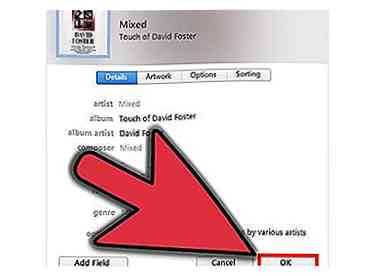 5 Klik OK en wacht tot de computer klaar is met het toevoegen van de illustratie.
5 Klik OK en wacht tot de computer klaar is met het toevoegen van de illustratie. 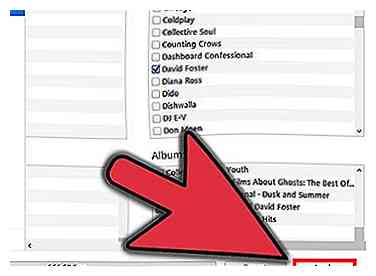 6 Verwijder de nummers van uw iPod en voeg ze indien nodig opnieuw toe. Let op: mogelijk hoeft u de nummers van uw iPod niet te verwijderen ... onder het tabblad Muziek op het scherm van uw iPod, schakel de knop voor albumillustraties uit, klik op Toepassen en selecteer de knop opnieuw en klik op Toepassen.
6 Verwijder de nummers van uw iPod en voeg ze indien nodig opnieuw toe. Let op: mogelijk hoeft u de nummers van uw iPod niet te verwijderen ... onder het tabblad Muziek op het scherm van uw iPod, schakel de knop voor albumillustraties uit, klik op Toepassen en selecteer de knop opnieuw en klik op Toepassen. 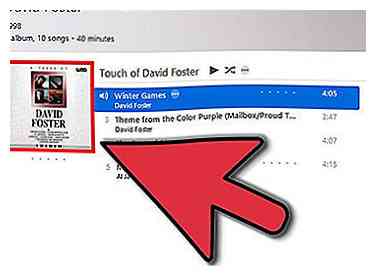 7 Leun achterover en geniet van de mogelijkheid om door uw albums te bladeren en ze te identificeren aan de hand van illustraties.
7 Leun achterover en geniet van de mogelijkheid om door uw albums te bladeren en ze te identificeren aan de hand van illustraties.